| [Hardware] |
 |
|
IDEハードディスクの転送モードにかかわるトラブルを解決するには?(2) |
||
| 澤谷琢磨 2001/05/08 |
||
|
|
||
ハードディスク側で転送モードの違いを吸収する
ここでは、ソフトウェアをまったく変更せずに解決する、第2の解決策を紹介しよう。それは、IDEハードディスクがサポートする転送モードの上限を、強制的にIDEホスト・コントローラなどがサポートする転送モードに揃える、という方法だ。ハードディスク・メーカーも前述のようなトラブルの存在を認識しており、解決策として、IDEハードディスクがサポートする転送モードの上限を「見かけ上」変更するためのユーティリティを配布している(下表参照)。これを利用すれば、本来はUltra DMAモード5までサポートしているIDEハードディスクでも、IDEホスト・コントローラやBIOS、デバイス・ドライバからは、Ultra DMAモード2までしかサポートしていないように「見せかける」ことが可能になるのだ。
| メーカー名 | ユーティリティをダウンロードできるページ |
| IBM | http://www.storage.ibm.com/ techsup/hddtech/welcome.htm |
| Maxtor | http://www.maxtor.com/ softwaredownload/Maxtor_Downloads.htm |
| 旧Quantum(現Maxtor) | http://www.maxtor.com/ Quantum/support/csr/software/softmenu.htm |
| Seagate Technology | http://www.seagate.com/ support/disc/drivers/index.html |
| Western Digital | http://www.wdc.com/ service/ftp/drives.html |
|
|
|
| 各メーカーのユーティリティが掲載されているページ一覧 | |
| 基本的に、こうしたハードディスクの機能を直接変更するユーティリティは、メーカーごと(あるいは製品ごと)に専用のものを利用する必要がある。手持ちのハードディスクに合わせて、必要なユーティリティを入手しよう。 | |
本稿では、IBM製のUltra DMAモード5対応のIDEハードディスクであるDeskstar 75GXP(DTLA-307030)で、転送モードの上限を変更する具体的な例を紹介しよう。使用するユーティリティは「IBM Feature Tool Ver.1.10」である。ほかのハードディスクの場合は、上記の表を参考に、各ハードディスク用のユーティリティを入手・利用していただきたい。
IBM Feature Toolの場合、大雑把な手順は、
- ユーティリティを起動するためのフロッピーディスクを作成する
- 1.で作成したフロッピーディスクから起動してユーティリティを実行する
- ユーティリティ上で転送モードの上限を変更する
というものだ。
ユーティリティ起動ディスクを作成する
転送モードの上限を変更するようなハードディスク用ユーティリティは、デバイス・ドライバやBIOSを介さずにハードディスクへ直接アクセスすることがあるため、Windowsから起動できないものがほとんどだ。たいていは、MS-DOSでPCを起動してからユーティリティを実行する必要がある。ここで紹介するIBMの転送モード変更ユーティリティ「IBM Feature Tool Ver.1.10」の場合、DOSの起動イメージを含んだ状態で配布されており、ダウンロードした実行ファイルをWindows上から起動すれば、ユーティリティを自動実行するDOS起動ディスクを容易に作成できる(もちろん、空の2HDフロッピーディスク×1枚が必要になる)。
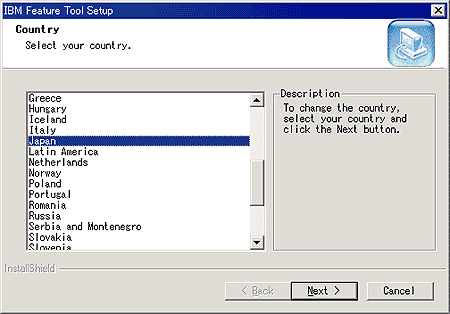 |
| IBM Feature Toolの起動ディスク作成画面 |
| ダウンロードした実行ファイル(ここではibmftool-install.exe)をWindows上で実行すると、起動ディスクを作成するためのウィザードが始まる。途中で言語とキーボードを選ぶ画面が表示されるので、それぞれ「Japan」を選んでウィザードを進める。 |
なお、この起動ディスクは、対象となるハードディスクを搭載したPCでなくても、作成することが可能だ。
起動ディスクからのブートとユーティリティによる設定変更
起動ディスクが作成できたら、対象のハードディスクを搭載したPCに起動ディスクをセットして起動する。正常にDOSが起動すればユーティリティも自動実行され、ライセンス確認の後に、以下のメイン・メニュー画面が表示されるはずだ。
 |
|||||||||
| IBM Feature Toolのメイン・メニュー | |||||||||
| 表示自体はテキスト・ベースだが、Windowsに似たGUIを採用している。Microsoftマウス互換のPS/2マウスが接続されていれば、キーボードだけではなくマウスでも操作できる。キーボードでメニュー間を移動するには、TABキーや矢印キーを操作する。 | |||||||||
|
対象のハードディスクDTLA-307030は、上記画面のとおり、プライマリIDEポートのスレーブとして接続されているので、まずは、このドライブを選択する。その後、転送モードの上限を変更するには、下記画面のように[Features]−[Change Ultra DMA mode]を選ぶ。
 |
| [Features]メニューの一覧 |
| このユーティリティで設定変更できるのは、この[Features]メニューにあるとおりだ。Ultra DMAモードの上限を変更できるほか、音響ノイズを低減したり(Change Acoustic Level)、「見かけ上の」全容量を制限したり(Change Capacity)する設定も変更できる(ただし、こうした機能に対応するハードディスクでのみ設定変更は可能だ)。 |
すると、以下のように設定画面が現れる。ここではUltra DMAモード5からUltra DMAモード2に変更している。
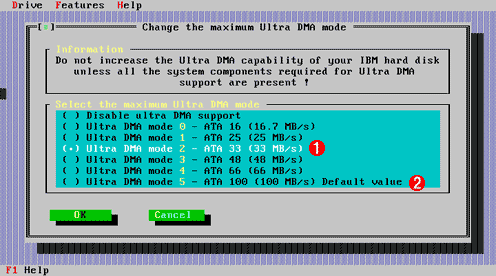 |
||||||
| 転送モードの上限を変更している画面 | ||||||
| 矢印キーの上下(↓↑)で、設定したいモードを選ぶ。Ultra DMAの利用そのものを禁止してしまうことも可能だ。 | ||||||
|
上記画面でOKボタンを押すと、PCの電源をいったん切らないと設定変更が反映されない、というメッセージが表示される。ユーティリティを終了したら、ソフトウェア・リセット(Ctrl+Alt+Del)ではなく、いったんPCの電源をオフにしよう。
以上で、設定作業は完了だ。PCを起動したら、OS起動直前に画面に表示されるステータス画面で、ハードディスクの転送モードが変わっていることを確認しよう(詳細は「PC TIPS:BIOSが認識したハードウェアの情報を得るには」参照)。また、OSレベルで転送モードの変化を確認することも忘れないようにしたい(前出の[プライマリIDEチャネルのプロパティ]ダイアログ)。![]()
| 関連リンク | |
| Windows 2000のUltra DMAモード5対応に関するKnowledge Base(Q260233) |
|
| Windows 2000のUltra DMAモード5対応に関するKnowledge Base(Q269555) |
|
|
INDEX |
||
| [PC TIPS]IDEハードディスクの転送モードにかかわるトラブルを解決するには?(1) | ||
| [PC TIPS]IDEハードディスクの転送モードにかかわるトラブルを解決するには?(2) | ||
| 「PC TIPS」 |
- Intelと互換プロセッサとの戦いの歴史を振り返る (2017/6/28)
Intelのx86が誕生して約40年たつという。x86プロセッサは、互換プロセッサとの戦いでもあった。その歴史を簡単に振り返ってみよう - 第204回 人工知能がFPGAに恋する理由 (2017/5/25)
最近、人工知能(AI)のアクセラレータとしてFPGAを活用する動きがある。なぜCPUやGPUに加えて、FPGAが人工知能に活用されるのだろうか。その理由は? - IoT実用化への号砲は鳴った (2017/4/27)
スタートの号砲が鳴ったようだ。多くのベンダーからIoTを使った実証実験の発表が相次いでいる。あと半年もすれば、実用化へのゴールも見えてくるのだろうか? - スパコンの新しい潮流は人工知能にあり? (2017/3/29)
スパコン関連の発表が続いている。多くが「人工知能」をターゲットにしているようだ。人工知能向けのスパコンとはどのようなものなのか、最近の発表から見ていこう
|
|




